10.1 Verwenden der Standardberichte zur Softwarenutzung
Mit standardmäßigen (vordefinierten) Berichten werden Ihre Daten zur Softwarenutzung abgesucht und gemäß der Berichtskonfiguration angeordnet.
10.1.1 Verfügbare Standardberichte
Im ZENworks-Kontrollzentrum finden Sie mehrere vordefinierte Berichte, mit deren Hilfe Sie die Softwarenutzung in Ihrer Verwaltungszone analysieren können. Diese Berichte sind entsprechend ihrer Funktion gruppiert. Es gibt folgende Berichte:
-
Anwendungsnutzung: Berichte, deren Schwerpunkt auf der Anwendungsnutzung liegt.
-
Anwendungsnutzung insgesamt nach Produkt: Zeigt die gesamte Anwendungsnutzung (lokal und Server) nach Produkt geordnet an.
-
Anwendungsnutzung insgesamt nach Benutzer: Zeigt die gesamte Anwendungsnutzung (lokal und Server) nach Benutzer geordnet an.
-
Anwendungsnutzung insgesamt nach Gerät: Zeigt die gesamte Anwendungsnutzung (lokal und Server) nach Gerät geordnet an.
-
Lokale Anwendungsnutzung nach Produkt: Zeigt die Anwendungsnutzung (lokal) nach Produkt geordnet an.
-
Lokale Anwendungsnutzung nach Benutzer: Zeigt die Anwendungsnutzung (lokal) nach Benutzer geordnet an.
-
Lokale Anwendungsnutzung nach Gerät: Zeigt die Anwendungsnutzung (lokal) nach Gerät geordnet an.
-
Server-Anwendungsnutzung nach Produkt: Zeigt die Server-Anwendungsnutzung nach Produkt geordnet an.
-
Server-Anwendungsnutzung nach Server: Zeigt die Server-Anwendungsnutzung nach Server geordnet an.
-
Server-Anwendungsnutzung nach Benutzer: Zeigt die Serveranwendungsnutzung nach Benutzer geordnet an.
-
Server-Anwendungsnutzung nach Gerät: Zeigt die Serveranwendungsnutzung nach Gerät geordnet an.
-
Nutzungssammlungsverlauf: Zeigt den Verlauf der Datensammlung an.
-
-
Webanwendungsnutzung: Berichte, deren Schwerpunkt auf der Webanwendungsnutzung liegt.
-
Webanwendungsnutzung nach Anwendung: Zeigt die Webanwendungsnutzung nach Anwendung geordnet an.
-
Webanwendungsnutzung nach Benutzer: Zeigt die Webanwendungsnutzung nach Benutzer geordnet an.
-
Webanwendungsnutzung nach Gerät: Zeigt die Webanwendungsnutzung nach Gerät geordnet an.
-
-
Softwaredateinutzung: Berichte, deren Schwerpunkt auf der Softwaredateinutzung liegt. Diese Berichte sind hinsichtlich der Ermittlung der Softwareanwendungsnutzung von Produkten hilfreich, die von der ZENworks-Wissensdatenbank (Knowledgebase) nicht erkannt wurden. Weitere Informationen zur Wissensdatenbank von ZENworks sowie zu lokalen Softwareprodukten (Produkte, die von der Wissensdatenbank nicht erkannt wurden) finden Sie im Handbuch ZENworks 10 Asset Inventory-Referenz.
-
Softwaredateinutzung nach Kategorie: Zeigt einige Softwaredateien nach Kategorie () geordnet an, mit Verknüpfungen zu Listen der Dateien.
-
Softwaredateinutzung nach Hersteller: Zeigt einige Softwaredateien nach Hersteller geordnet an, mit Verknüpfungen zu Listen der Dateien.
-
Softwaredateinutzung nach Gerät: Zeigt einige Softwaredateien nach Gerät geordnet an, mit Verknüpfungen zu Listen der Dateien.
-
-
Netzwerksoftwarenutzung: Nutzungsberichte, deren Schwerpunkt auf Software liegt, die von einem Netzlaufwerk aus gestartet wurde.
-
Netzwerksoftwarenutzung nach Produkt: Zeigt die Netzwerksoftwarenutzung nach Produkt geordnet an.
-
Netzwerksoftwarenutzung nach Server: Zeigt die Netzwerksoftwarenutzung nach Server geordnet an.
-
Netzwerksoftwarenutzung nach Benutzer: Zeigt die Netzwerksoftwarenutzung nach Benutzer geordnet an.
-
Netzwerksoftwarenutzung nach Gerät: Zeigt die Netzwerksoftwarenutzung nach Gerät geordnet an.
-
-
Nutzung insgesamt: Berichte, deren Schwerpunkt auf der gesamten Anwendungsnutzung liegt: lokale Anwendungen, Serveranwendungen, Webanwendungen und Netzwerknutzung.
-
Nutzung insgesamt nach Benutzer: Zeigt die gesamte Nutzung nach Benutzer geordnet an.
-
Nutzung insgesamt nach Gerät: Zeigt die gesamte Nutzung nach Gerät geordnet an.
-
10.1.2 Ausführen eines Standardberichts
Wenn Sie einen standardmäßigen Bericht ausführen möchten, klicken Sie darauf. Mit ZENworks Asset Management können Sie Daten in ein anderes Format exportieren, die Daten als Diagramm anzeigen, den Zeitraum des Berichts ändern sowie andere Filterkriterien angeben. Die folgenden Abschnitte enthalten weitere Informationen:
Einen Bericht ausführen
-
Klicken Sie im ZENworks-Kontrollzentrum auf den Karteireiter .
-
Klicken Sie auf den Karteireiter .
-
Klicken Sie im Bereich "Standardberichte zur Softwarenutzung" auf den Ordner mit dem Bericht, den Sie ausführen möchten.
Berichte werden nach Namen und Beschreibung geordnet aufgelistet. Eine Liste der Berichte und Beschreibungen finden Sie unter Abschnitt 10.1.1, Verfügbare Standardberichte.
-
(Optional) Geben Sie an, wie die Suche gefiltert werden soll.
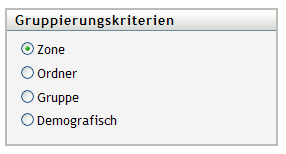
Sie können den Umfang der Berichtdaten wie folgt einschränken:
-
Zone: Wenn Sie Daten aus der gesamten Verwaltungszone erfassen möchten, wählen Sie .
-
Ordner: Wenn Sie Daten zu diesem Ordner erfassen möchten, wählen Sie aus und geben Sie einen Ordnernamen an.
-
Gruppe: Wenn Sie Daten zu dieser Gruppe erfassen möchten, wählen Sie aus und geben Sie einen Gruppennamen an.
-
Demografisch: Aktivieren Sie und wählen Sie dann die Kriterien aus, anhand denen die Daten gefiltert werden sollen.
-
-
Klicken Sie auf den Bericht, um ihn auszuführen.
-
Detailliertere Informationen erhalten Sie, wenn Sie auf die Links klicken.
Exportieren eines Berichts in ein anderes Format
Mit ZENworks Asset Management können Berichtsdaten in drei Formate exportiert werden: Excel, CSV und PDF.
-
Klicken Sie im ZENworks-Kontrollzentrum auf den Karteireiter .
-
Klicken Sie auf den Karteireiter .
-
Klicken Sie im Bereich "Standardberichte zur Softwarenutzung" auf den Ordner mit dem Bericht, den Sie ausführen möchten.
-
Klicken Sie auf den Bericht, um ihn auszuführen.
-
Exportieren Sie den Bericht, indem Sie am unteren Rand des Berichts auf eines der drei Formate klicken.
Anzeigen des Berichts als Diagramm
Viele Berichte können als Diagramm angezeigt werden. Die Anzeige ist als Balkendiagramm, Tortendiagramm und Liniendiagramm möglich. (Ist diese Funktion verfügbar, wird am unteren Rand des Berichts angezeigt.)
-
Klicken Sie im ZENworks-Kontrollzentrum auf den Karteireiter .
-
Klicken Sie auf den Karteireiter .
-
Klicken Sie im Bereich "Standardberichte zur Softwarenutzung" auf den Ordner mit dem Bericht, den Sie ausführen möchten.
-
Klicken Sie auf den Bericht, um ihn auszuführen.
-
Klicken Sie am unteren Rand des Berichts auf .
Daraufhin wird ein neues Fenster mit den verfügbaren Diagrammen angezeigt.
Ändern des Zeitraums für einen Bericht
Für mehr Flexibilität kann der Zeitraum einiger Berichte geändert werden. (Ist diese Funktion verfügbar, wird am unteren Rand des Berichts angezeigt.) Folgende Zeiträume stehen zur Wahl:
-
Vorheriger Monat
-
Letzte 3 Monate
-
Letzte 6 Monate
-
Letzte 12 Monate
-
Gesamtverlauf der Datenbank
So ändern Sie den Zeitraum:
-
Klicken Sie im ZENworks-Kontrollzentrum auf den Karteireiter .
-
Klicken Sie auf den Karteireiter .
-
Klicken Sie im Bereich "Standardberichte zur Softwarenutzung" auf den Ordner mit dem Bericht, den Sie ausführen möchten.
-
Klicken Sie auf den Bericht, um ihn auszuführen.
-
Klicken Sie auf .

-
Wählen Sie im Feld ein Intervall aus.
-
Klicken Sie auf .
Der Bericht wird erneut ausgeführt und der neue Zeitraum wird oben links im Bericht angezeigt.
Ändern der Filterkriterien für einen Bericht
In zahlreichen Berichten können die Filterkriterien für Berichte geändert werden. (Ist diese Funktion verfügbar, wird am unteren Rand des Berichts angezeigt.)
-
Klicken Sie im ZENworks-Kontrollzentrum auf den Karteireiter .
-
Klicken Sie auf den Karteireiter .
-
Klicken Sie im Bereich "Standardberichte zur Softwarenutzung" auf den Ordner mit dem Bericht, den Sie ausführen möchten.
-
Klicken Sie auf den Bericht, um ihn auszuführen.
-
Klicken Sie am unteren Rand des Berichts auf .
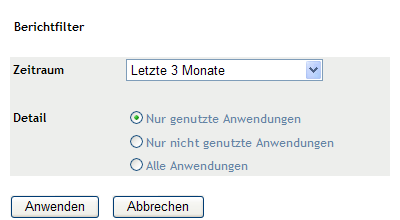
-
Wählen Sie im Feld ein Intervall aus.
-
Wählen Sie einen der folgenden Filter aus:
-
Nur genutzte Anwendungen
-
Nur nicht genutzte Anwendungen
-
Alle Anwendungen
-
-
Klicken Sie auf .